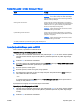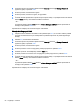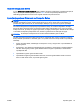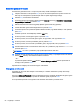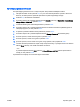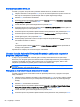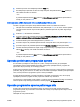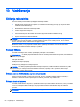User Guide - Windows 8
●
Gostiteljski požarni zidovi – programska oprema, ki varuje samo računalnik, v katerem je
nameščena.
●
Omrežni požarni zidovi – nameščeni med DSL ali kabelskim modemom na domačem omrežju in
varujejo vse računalnike v omrežju.
Če je v sistemu nameščen požarni zid, ta nadzoruje podatke, ki so poslani v sistem in iz njega, ter jih
primerja z uporabniško določenimi varnostnimi kriteriji. Podatki, ki teh kriterijev ne izpolnjujejo, so
blokirani.
V vašem računalniku ali omrežni opremi je požarni zid morda že nameščen. Če ni, so na voljo rešitve
v obliki programske opreme požarnega zidu.
OPOMBA: V nekaterih primerih lahko požarni zid prepreči dostop do spletnih iger, moti delovanje
tiskalnika ali skupne rabe datotek v omrežju ali pa blokira e-poštne priponke pooblaščenih oseb. Če
želite začasno rešiti težavo, onemogočite požarni zid, izvedite želeno opravilo, nato pa znova
omogočite požarni zid. Za trajno rešitev težave pa boste morali spremeniti nastavitve požarnega zidu.
Namestitev pomembnih varnostnih posodobitev
POZOR: Družba Microsoft® pošilja obvestila o pomembnih posodobitvah. Če želite računalnik
zavarovati pred luknjami v zaščiti in računalniškimi virusi, namestite vse nujne Microsoftove
posodobitve takoj, ko vas računalnik o tem obvesti.
Izberete lahko samodejno namestitev posodobitev. Če želite spremeniti nastavitve, na začetnem
zaslonu vnesite c in nato izberite Nadzorna plošča. Izberite Sistem in varnost, Windows Update ter
Spremeni nastavitve in sledite navodilom na zaslonu.
Uporaba programa HP Client Security (samo nekateri modeli)
Programska oprema HP Client Security je vnaprej nameščena v računalnik. To programsko opremo
lahko odprete, če tapnete ploščico HP Client Security na začetnem zaslonu, ikono HP Client Security
v območju za obvestila na skrajni desni strani opravilne vrstice ali v nadzorni plošči sistema Windows.
Ponuja varnostne funkcije, ki preprečijo nepooblaščen dostop do računalnika, omrežij in ključnih
podatkov. Več informacij najdete v pomoči za programsko opremo HP Client Security.
Namestitev dodatnega varnostnega kabla
OPOMBA: Varnostni kabel je namenjen odvračanju morebitnih tatov, ne more pa vedno preprečiti
kraje računalnika ali napačnega ravnanja z njim.
OPOMBA: Reža za varnostni kabel na vašem računalniku se lahko nekoliko razlikuje od tiste na
sliki v tem razdelku. Za informacije o lokaciji reže za varnostni kabel na računalniku glejte
Spoznavanje računalnika na strani 4.
1. Varnostni kabel ovijte okoli nepremičnega predmeta.
2. Vstavite ključ (1) v ključavnico za kabel (2).
3. Vstavite ključavnico varnostnega kabla v režo varnostnega kabla na računalniku (3), nato pa s
ključem zaklenite ključavnico.
58 Poglavje 9 Varnost SLWW